Întrebare
Problemă: Cum se remediază eroarea Xbox Live 0x80045C3C?
Buna ziua. Am încercat să lansez aplicații Xbox Live, dar nu mă pot conecta. Primesc o eroare 0x80045C3C. Care ar putea fi problema?
Răspuns rezolvat
Aplicația Xbox Live pentru Windows permite utilizatorilor să descopere și să descarce jocuri noi cu Game Pass,
[1] jucați jocuri de consolă pe computerul lor Windows cu ajutorul jocurilor în cloud și discutați cu prietenii pe platformele PC, mobile și Xbox. Este o oportunitate uimitoare pentru cei care doresc să joace jocuri pe consolă, dar nu au o consolă Xbox. Odată cu integrarea sistemului de operare Windows și a aplicației Xbox Windows, toate platformele de jocuri se pot combina.Cu toate acestea, unii utilizatori s-au confruntat cu probleme grave care sunt greu de explicat. Utilizatorii raportează că nu se pot conecta la Xbox Game Bar și la alte aplicații care folosesc Xbox Live. Ei primesc o eroare Xbox Live 0x80045C3C. Chiar dacă oamenii spun că introduc datele de conectare corecte, pur și simplu nu pot juca nicio Xbox jocuri pe computerele lor Windows. Unii utilizatori spun că problema a început să apară când au instalat un Windows Actualizați.
Din păcate, diverse erori și erori de sistem sunt destul de frecvente după actualizările Windows. Instalarea ar fi putut să fi corupt fișiere importante de sistem sau să fi cauzat erori ale Microsoft Store. Nu se știe exact ce cauzează eroarea Xbox Live 0x80045C3C, dar în acest ghid, vă vom prezenta 10 posibile soluții care ar putea să o rezolve.
Procesul de depanare ar putea dura ceva timp, așa că puteți utiliza un instrument de reparare precum ReimagineazăMacina de spalat rufe X9 care poate remedia majoritatea erorilor de sistem Windows, BSoDs,[2] fișiere corupte, probleme de registry, cookie-uri șterse,[3] și cache. Este un software foarte puternic care poate fi foarte util în utilizarea de zi cu zi pentru întreținere și în ocazii grave ca aceasta. Dacă sunteți gata să continuați cu ghidul manual care ar putea remedia eroarea Xbox Live 0x80045C3C, continuați pașii de mai jos.
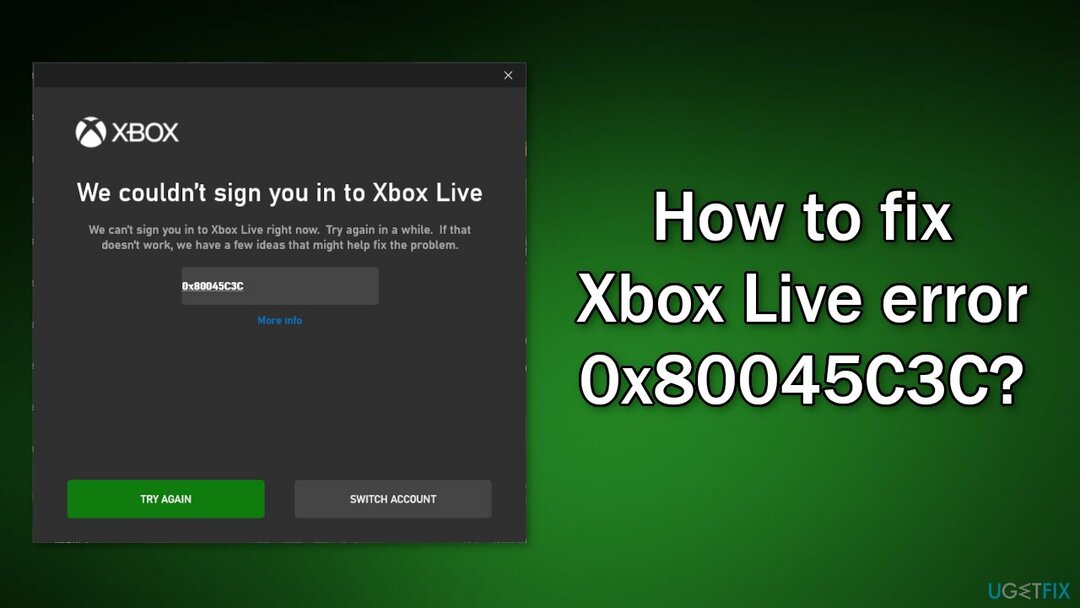
Metoda 1. Actualizați Windows
Pentru a repara sistemul deteriorat, trebuie să achiziționați versiunea licențiată a Reimaginează Reimaginează.
- Clic Setări din meniul Start și faceți clic Actualizare și securitate
- Alege Upgrade Windows din panoul din stânga și faceți clic pe Verifică pentru actualizări butonul, iar apoi computerul dvs. va verifica, descărca și instala toate actualizările găsite

Metoda 2. Reparați fișierele de sistem corupte
Pentru a repara sistemul deteriorat, trebuie să achiziționați versiunea licențiată a Reimaginează Reimaginează.
Pentru a aborda fișierele de sistem corupte, ar trebui să utilizați un prompt de comandă ridicat și să rulați o scanare SFC.
- Tip cmd în bara de căutare Windows, faceți clic dreapta pe Prompt de comandă și selectați Rulat ca administrator
- Când Controlul contului utilizatorului apare, faceți clic da
- Tastați următoarea comandă și apăsați Introduce:
sfc /scannow

- Reporniți sistemul dvs
- Dacă SFC a returnat o eroare, atunci utilizați următoarele linii de comandă, apăsând introduce după fiecare:
DISM /Online /Cleanup-Image /CheckHealth
DISM /Online /Cleanup-Image /ScanHealth
DISM /Online /Cleanup-Image /RestoreHealth
Metoda 3. Verificați discul
Pentru a repara sistemul deteriorat, trebuie să achiziționați versiunea licențiată a Reimaginează Reimaginează.
- Asigurați-vă că discul nu este deteriorat. Puteți efectua verificări folosind Administrativ Prompt de comandă:
- Dacă utilizați un HDD ca driver principal (unde este instalat sistemul de operare – C: implicit), utilizați următoarea comandă și apăsați Introduce:
chkdsk c: /f - Dacă utilizați SSD, utilizați această comandă:
chkdsk c: /f /r /x

- Dacă primiți o eroare, introduceți Y și lovit introduce
- Repornire dispozitivul dvs. pentru a efectua verificarea
Metoda 4. Derulați sistemul
Pentru a repara sistemul deteriorat, trebuie să achiziționați versiunea licențiată a Reimaginează Reimaginează.
- Accesați bara de căutare și tastați Creați un punct de restaurare
- Apasă pe Restaurarea sistemului buton
- Selectați Alegeți un alt punct de restaurare și faceți clic Următorul
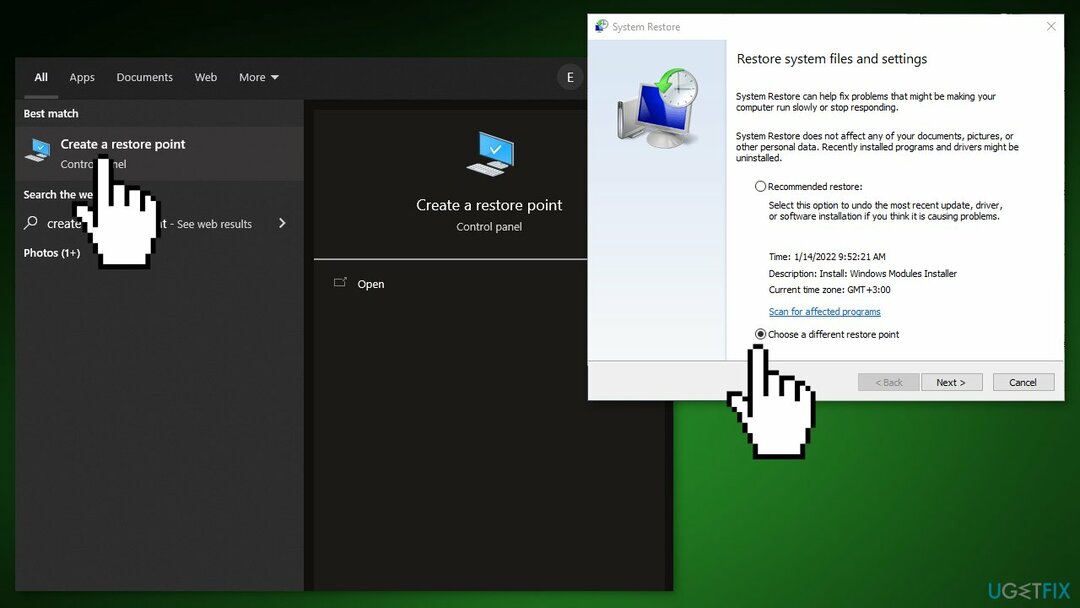
- Selectați o dată pentru restaurare înainte de apariția problemei, apoi faceți clic pe Următorul
- Introduceți parola dacă vi se cere și urmați pașii de pe ecran pentru a alege o locație de restaurare
- Resetați dispozitivul tau
Metoda 5. Resetați aplicația Xbox
Pentru a repara sistemul deteriorat, trebuie să achiziționați versiunea licențiată a Reimaginează Reimaginează.
- Navigați la caseta de căutare și tastați PowerShell
- Selectați PowerShell din listă și apăsați Rulat ca administrator
- Introdu comanda de mai jos și apasă introduce:
Get-AppxPackage -nume „Microsoft. XboxApp” | Eliminați-AppxPackage
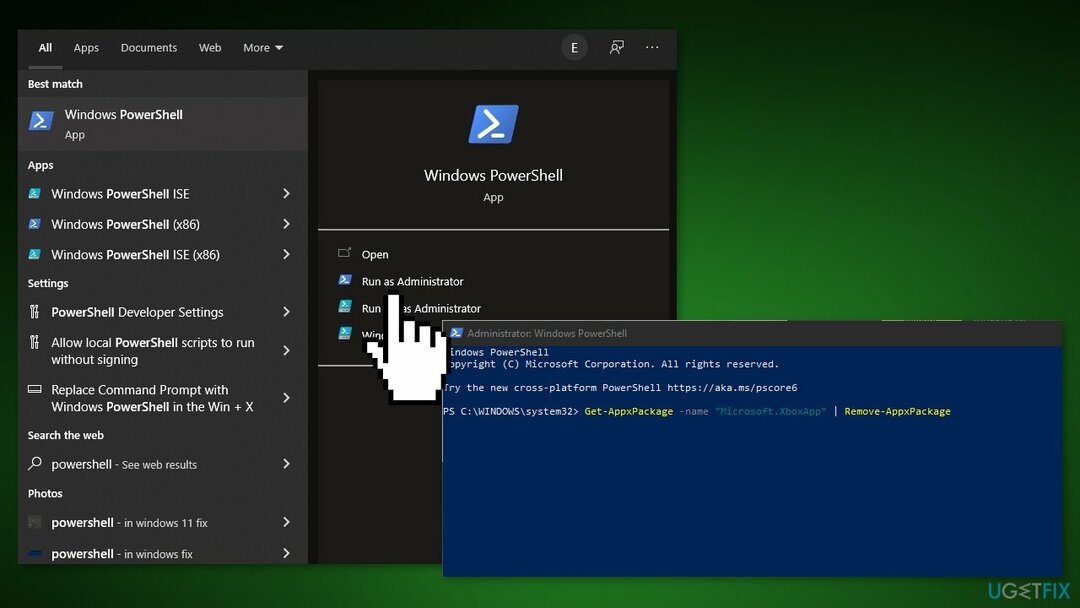
Metoda 6. Resetați pachetul de aplicații Xbox
Pentru a repara sistemul deteriorat, trebuie să achiziționați versiunea licențiată a Reimaginează Reimaginează.
- Navigați la Caseta de căutare și tip PowerShell
- Selectați PowerShell din listă și alegeți Rulat ca administrator
- Introduceți comanda de mai jos și apăsați Introduce:
Get-AppXPackage -AllUsers | Foreach {Add-AppxPackage -DisableDevelopmentMode -Înregistrați „$($_.InstallLocation)\\Axml”}
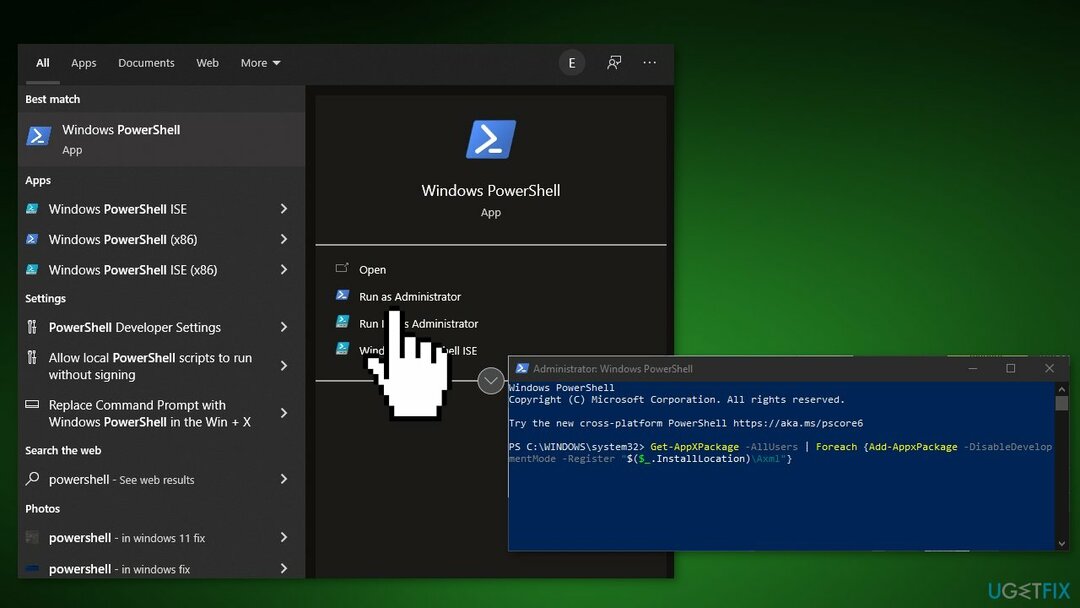
Metoda 7. Ștergeți memoria cache a magazinului Windows
Pentru a repara sistemul deteriorat, trebuie să achiziționați versiunea licențiată a Reimaginează Reimaginează.
- presa Tasta Windows + R pentru a deschide Alerga cutie
- Tip wsreset.exe și lovit introduce
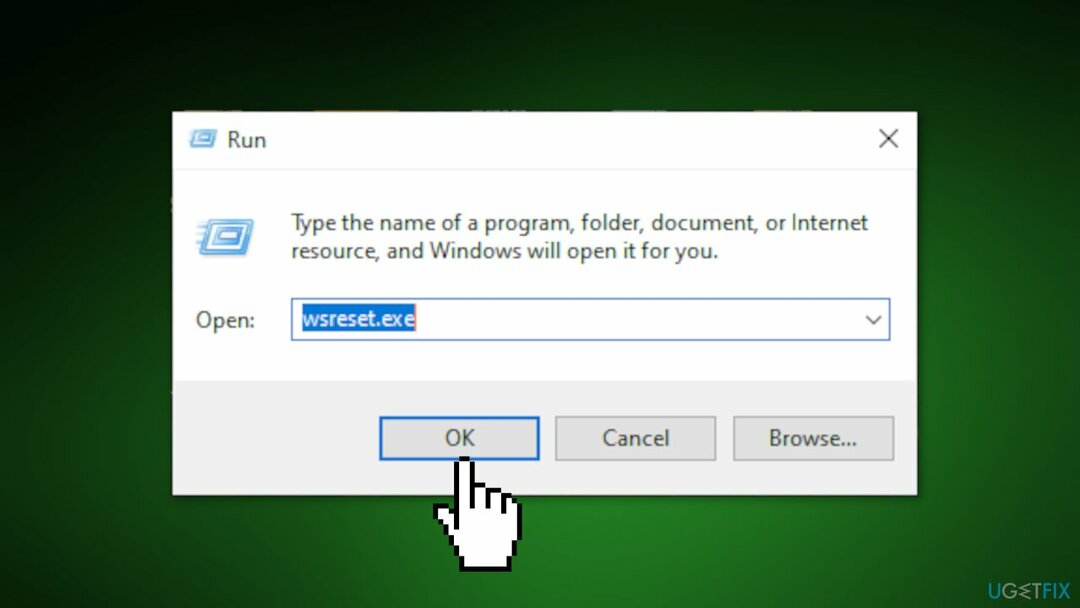
Metoda 8. Reparați Visual C++ Runtime
Pentru a repara sistemul deteriorat, trebuie să achiziționați versiunea licențiată a Reimaginează Reimaginează.
- apasă pe Tasta Windows + R pentru a deschide Alerga cutie
- Introduceți appwiz.cpl și apoi apăsați introduce
- Dezinstalați toate runtimele Microsoft Visual C++, cu excepția 2010 și 2012
- Localizați Microsoft Visual C++ Runtime 2012 în lista de aplicații instalate
- Selectați această intrare, faceți clic dreapta și alegeți Schimbare
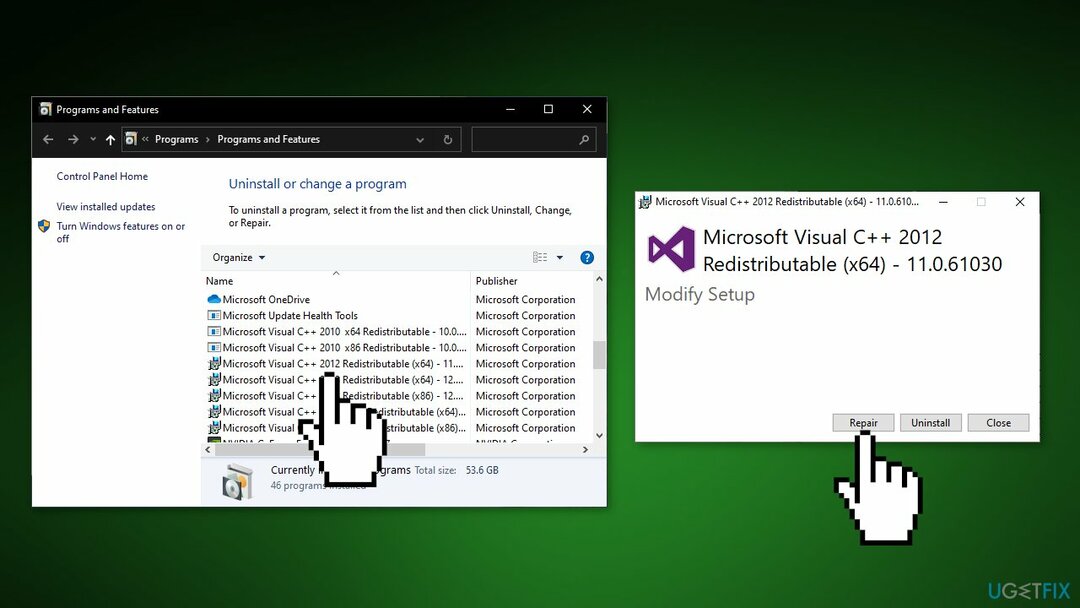
- Click pe Reparație și permiteți finalizarea procesului
- Repornire computerul dvs
Metoda 9. Reinstalați aplicația Xbox
Pentru a repara sistemul deteriorat, trebuie să achiziționați versiunea licențiată a Reimaginează Reimaginează.
- Deschideți meniul Căutare și introduceți Aplicații și funcții
- Găsiți aplicația Xbox în listă și faceți clic Dezinstalează
- Du-te la Magazin Microsoft și instalați aplicația Xbox de acolo
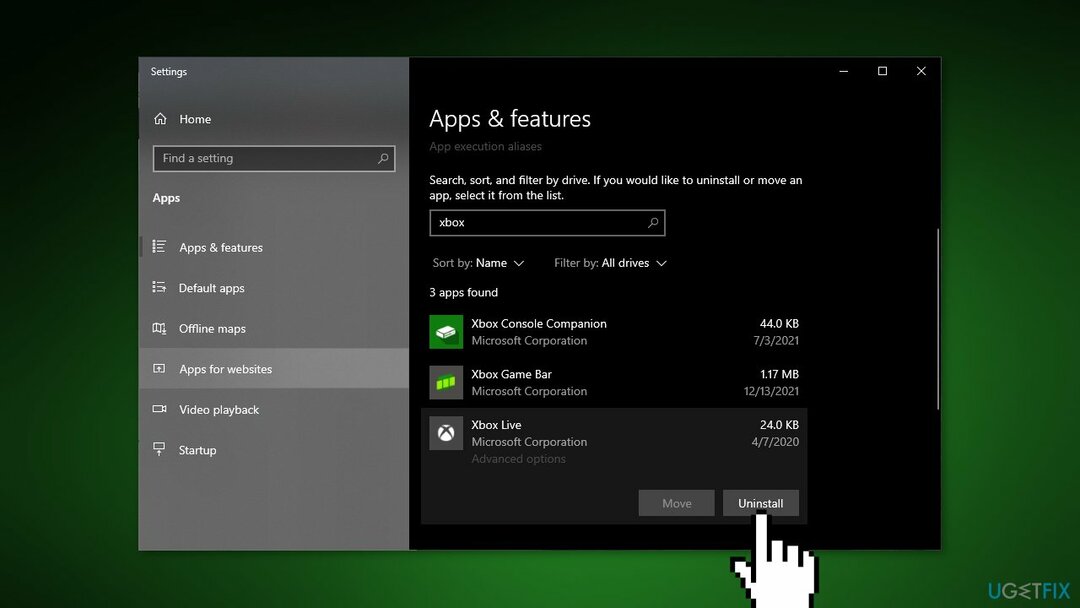
Metoda 10. Reparație Instalare
Pentru a repara sistemul deteriorat, trebuie să achiziționați versiunea licențiată a Reimaginează Reimaginează.
- Descărcați Windows 10 Fișier ISO
- Acum montați Fișier ISO
- Faceți dublu clic pe fișier setup.exe pentru a începe reparația, instalați de pe unitatea montată
- Când instalarea oferă Termenii de licență, citiți-i și faceți clic Accept
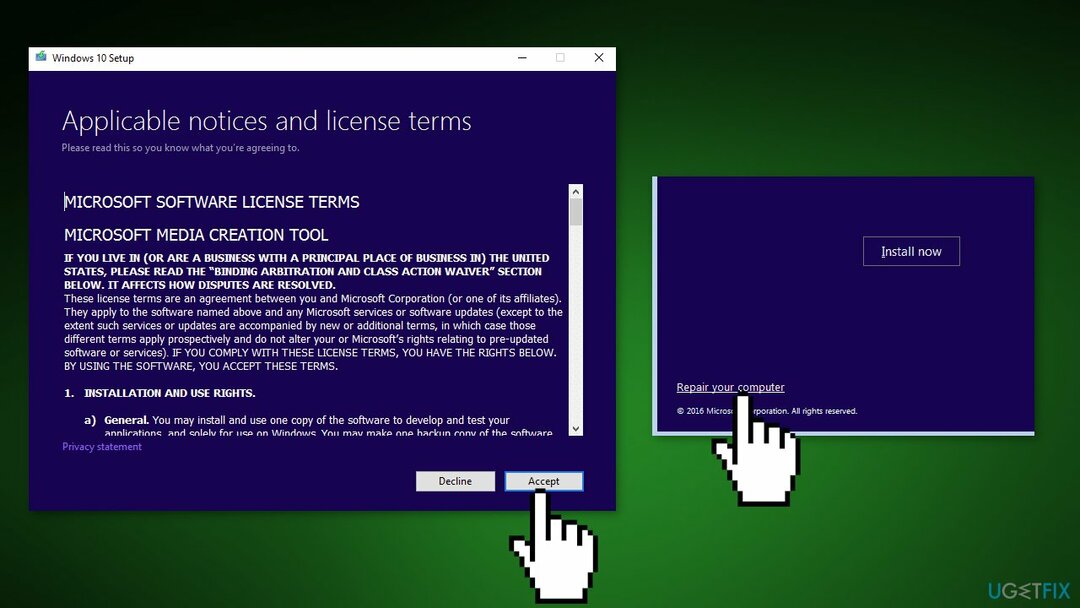
- Windows 10 va verifica acum actualizările și le va instala pe cele disponibile
- Când totul este setat, faceți clic Instalare
- Când instalarea este finalizată, urmați instrucțiunile de pe ecran
Reparați automat erorile
Echipa ugetfix.com încearcă să facă tot posibilul pentru a ajuta utilizatorii să găsească cele mai bune soluții pentru eliminarea erorilor lor. Dacă nu doriți să vă luptați cu tehnicile de reparații manuale, vă rugăm să utilizați software-ul automat. Toate produsele recomandate au fost testate și aprobate de profesioniștii noștri. Instrumentele pe care le puteți utiliza pentru a remedia eroarea sunt enumerate mai jos:
Oferi
fa-o acum!
Descărcați FixFericire
Garanție
fa-o acum!
Descărcați FixFericire
Garanție
Dacă nu ați reușit să remediați eroarea utilizând Reimage, contactați echipa noastră de asistență pentru ajutor. Vă rugăm să ne comunicați toate detaliile pe care credeți că ar trebui să le cunoaștem despre problema dvs.
Acest proces de reparare patentat folosește o bază de date de 25 de milioane de componente care pot înlocui orice fișier deteriorat sau lipsă de pe computerul utilizatorului.
Pentru a repara sistemul deteriorat, trebuie să achiziționați versiunea licențiată a Reimaginează instrument de eliminare a programelor malware.

Accesați conținut video cu restricții geografice cu un VPN
Acces privat la internet este un VPN care poate împiedica furnizorul dvs. de servicii de internet, guvern, și terțe părți să vă urmărească online și vă permit să rămâneți complet anonim. Software-ul oferă servere dedicate pentru torrenting și streaming, asigurând performanță optimă și nu vă încetinește. De asemenea, puteți ocoli restricțiile geografice și puteți vizualiza servicii precum Netflix, BBC, Disney+ și alte servicii de streaming populare fără limitări, indiferent de locul în care vă aflați.
Nu plătiți autorii de ransomware - utilizați opțiuni alternative de recuperare a datelor
Atacurile malware, în special ransomware, sunt de departe cel mai mare pericol pentru fotografiile, videoclipurile, serviciul sau fișierele de la școală. Deoarece infractorii cibernetici folosesc un algoritm de criptare robust pentru a bloca datele, acesta nu mai poate fi folosit până când nu se plătește o răscumpărare în bitcoin. În loc să plătiți hackeri, ar trebui să încercați mai întâi să utilizați o alternativă recuperare metode care vă pot ajuta să recuperați cel puțin o parte din datele pierdute. În caz contrar, îți poți pierde și banii, împreună cu fișierele. Unul dintre cele mai bune instrumente care ar putea restaura cel puțin unele dintre fișierele criptate - Data Recovery Pro.
instantaneu
